Operazioni preliminari all'installazione
L'applicazione MyQ Roger può essere installata sugli MFD HP come applicazione standard.
Prima di installare l'applicazione MyQ Roger sul proprio dispositivo, è necessario
Modificare le impostazioni del server temporale: accedere all'interfaccia utente web del dispositivo, in Generale, Impostazioni data/ora, Impostazioni NTS, e nel Indirizzo del server temporale di rete campo, digitare time.windows.com. È inoltre possibile modificare il resto delle impostazioni in base alle proprie preferenze. Una volta terminato, fare clic su Sincronizza ora e quindi fare clic su Applicare.

Abilitare i servizi web: andare alla pagina Servizi Web HP e assicurarsi che la scheda Stato dei servizi web è Abilitato. Se è disattivata, attivarla e salvare le impostazioni.
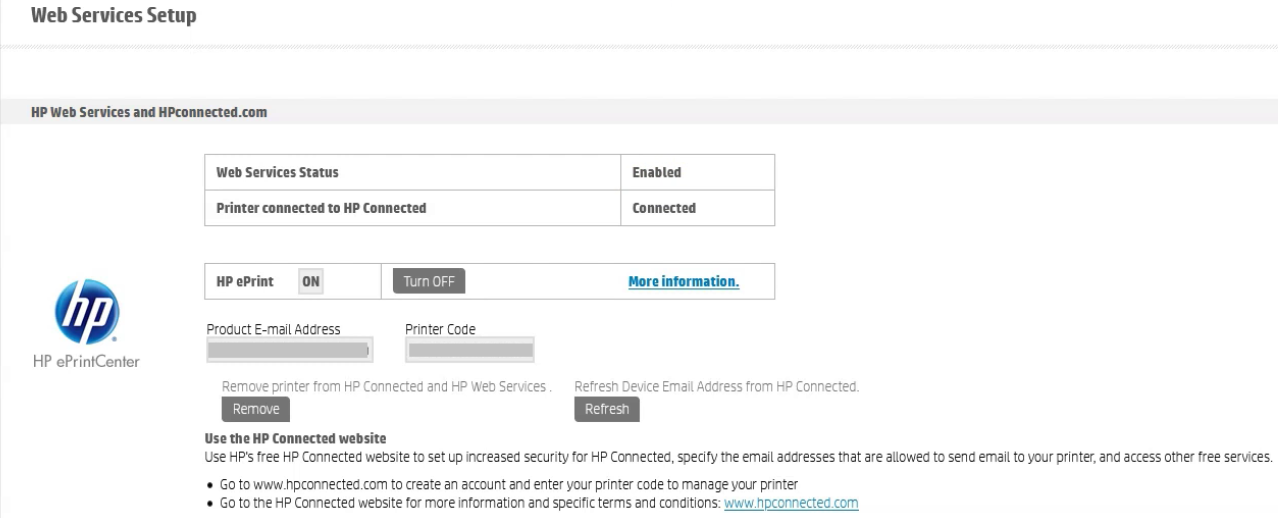
A seconda del modello di dispositivo, è necessario Abilitare la piattaforma JetAdvantage Link o Abilitazione della piattaforma HP Workpath.
A abilitare la piattaforma JetAdvantage Link: andare alla pagina Sicurezza scorrere fino alla scheda Piattaforma HP JetAdvantage Link e assicurarsi che la sezione Piattaforma HP JetAdvantage Link è Abilitato. Se è disattivata, attivarla e fare clic su Applicare per salvare le impostazioni. Per rendere effettive le modifiche, è necessario riavviare il dispositivo.
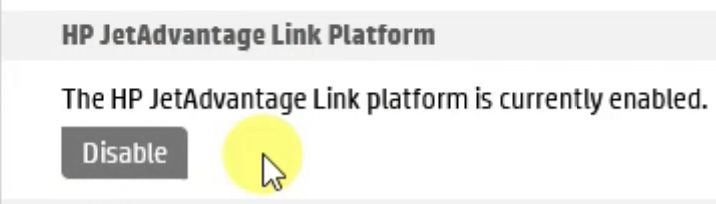
A abilitare la piattaforma HP Workpath: andare al Sicurezza scorrere fino alla scheda Piattaforma HP Workpath e assicurarsi che la sezione Piattaforma HP Workpath è Abilitato. Se è disattivata, attivarla e fare clic su Applicare per salvare le impostazioni. Per rendere effettive le modifiche, è necessario riavviare il dispositivo.
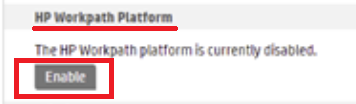
Una volta riavviato il dispositivo, accedere al pannello del dispositivo e fare clic su Centro di comando HP applicazione.

Cliccare Continua nella finestra a comparsa. Una volta caricata la schermata, viene visualizzato il link da seguire (o un codice QR) per registrare il dispositivo in HP Command Center, oltre a un codice univoco per la verifica.
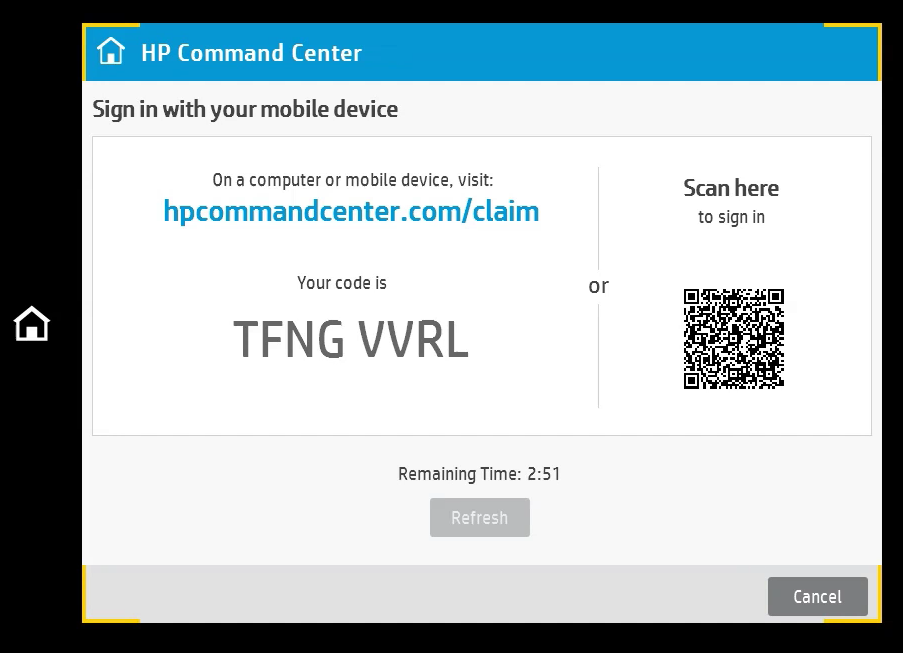
O visitare hpcommandcenter.com/claim su un browser o scansionare il codice QR con il cellulare. Tenete presente che il processo è a tempo; dopo 4 minuti, la sessione scade. Accedere, inserire il codice di verifica e fare clic su Verifica.

Il dispositivo è ora registrato e verificato in HP Command Center e si può procedere con l'installazione di MyQ Roger.
